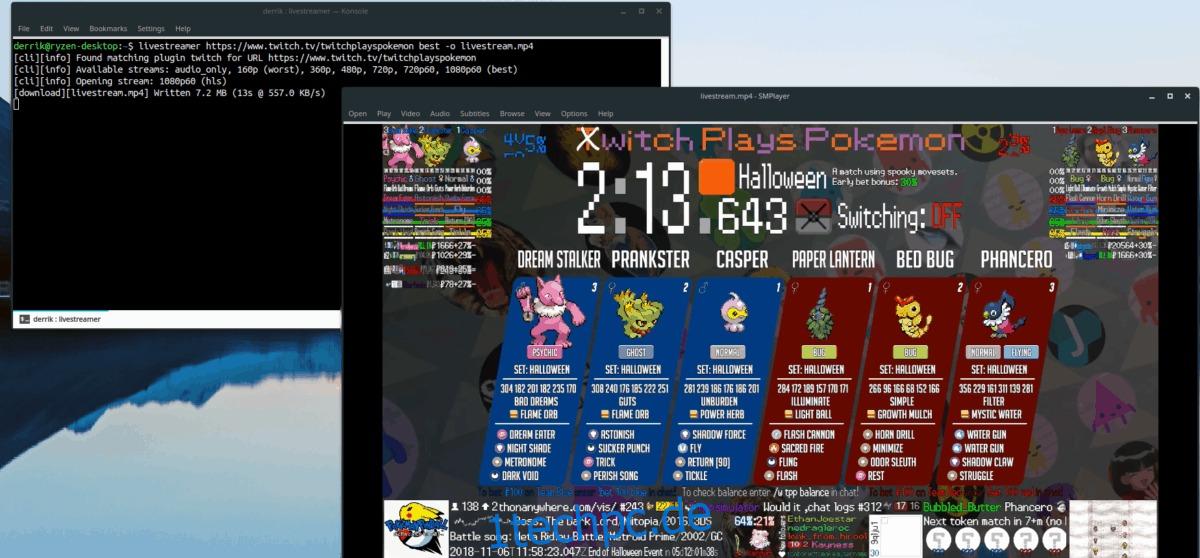Hast du einen Lieblings-Twitch-Streamer? Wünschen Sie sich, Sie könnten ihre Sendungen offline unter Linux ansehen? Mit Tools wie Livestreamer und YouTube-DL können Sie Twitch-Streams für später speichern und ansehen, auch wenn Sie offline sind.
Inhaltsverzeichnis
Livestreamer
Möglicherweise möchten Sie eine Twitch-Liveübertragung auf Ihrem Linux-PC speichern, während sie noch live ist. Dazu benötigen Sie das Livestreamer-Linux-Tool. Damit ist es möglich, die laufende Sendung aufzuzeichnen und direkt auf Ihrem Linux-PC zu speichern. Das Beste daran ist, dass diese Software den Live-Stream aufzeichnen und bei Bedarf so viele Inhalte speichern kann, wie Sie möchten.
Livestreamer ist eine hervorragende Software für Linux. Leider ist es nicht standardmäßig auf Mainstream-Betriebssystemen eingerichtet. Daher müssen wir es installieren, bevor wir es verwenden können. Öffnen Sie ein Terminalfenster und gehen Sie die folgenden Befehle durch, um zu erfahren, wie Sie die App auf dem Betriebssystem Ihrer Wahl erhalten.
Ubuntu
sudo apt install livestreamer
Debian
sudo apt-get install livestreamer
Arch-Linux
sudo pacman -S livestreamer
Fedora
Die Livestreamer-Software ist in den primären Softwarequellen für Fedora 26 verfügbar und der folgende Befehl sollte sie installieren. Beachten Sie jedoch, dass 26 eine alte Version ist und neuere Versionen möglicherweise keinen Zugriff auf dieses Paket haben. Möglicherweise müssen Sie sich auf die Generic Linux-Anweisungen beziehen, um es zum Laufen zu bringen.
sudo dnf install livestreamer
OpenSUSE
sudo zypper install livestreamer
Generisches Linux
Livestreamer ist dank des Python Pip-Installationstools für alle Linux-Distributionen verfügbar. Gehen Sie durch, installieren Sie Python-Pip auf Ihrem System. Verwenden Sie dann das Pip-Tool, um Livestreamer zu erhalten.
sudo pip install livestreamer
Speichern Sie Live-Twitch-Übertragungen mit Livestreamer
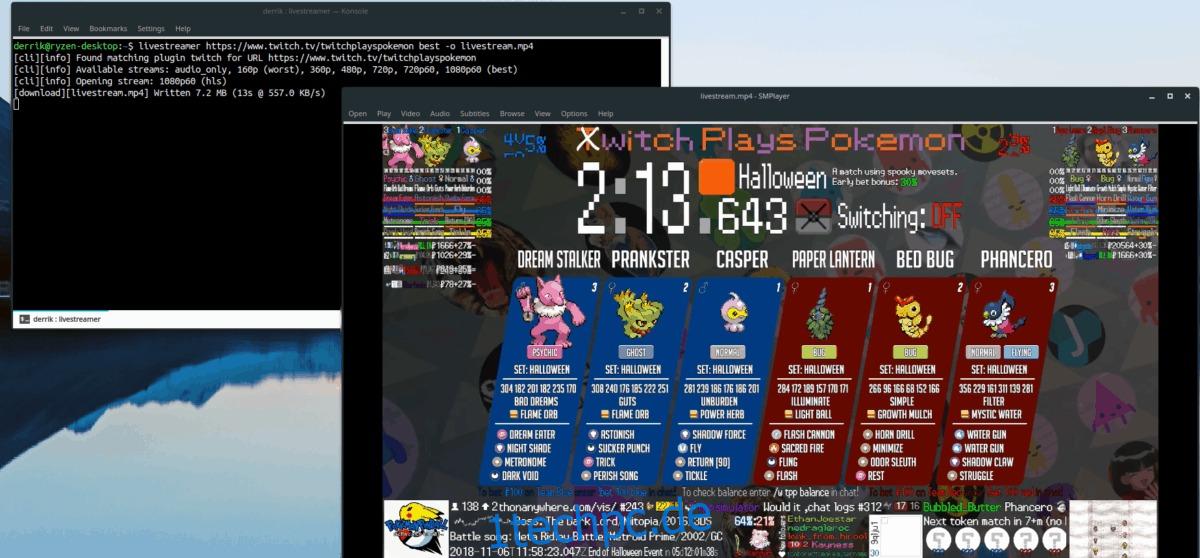
Livestreamer ist eine brillante Anwendung, die jeden Stream (einschließlich Twitch) direkt an eine Videodatei sendet. Aus diesem Grund eignet es sich perfekt für die Aufzeichnung von Live-Twitch-Sendungen unter Linux.
Um Livestreamer zu verwenden, öffnen Sie ein Terminal. Gehen Sie dann zu Ihrem Browser und suchen Sie die URL für den Twitch-Kanal, von dem Sie einen Livestream speichern möchten. Klicken Sie mit der rechten Maustaste auf die URL und wählen Sie die Option „Kopieren“.
Kehren Sie mit der kopierten URL zum Terminal zurück und schreiben Sie den folgenden Befehl unten. Stellen Sie sicher, dass Sie die URL des Twitch-Kanals, die Sie kopiert haben, anstelle der Beispiel-URL aus dem Artikel einfügen.
livestreamer https://www.twitch.tv/channelname -o best livestream.mp4
Oder gehen Sie wie folgt vor, um eine Version des Streams mit geringerer Qualität zu speichern:
livestreamer https://www.twitch.tv/channelname -o worst livestream.mp4
Wenn Sie mit der Länge der Aufnahme zufrieden sind, schließen Sie die Livestreamer-App, indem Sie Strg + Z auf der Tastatur drücken. Schließen Sie dann das Terminal und öffnen Sie Ihren Linux-Dateimanager.
Suchen Sie im Dateimanager livestream.mp4 und klicken Sie mit der rechten Maustaste darauf. Bewegen Sie den Mauszeiger über „Öffnen mit“ und wählen Sie einen Videoplayer aus, der die Mp4-Datei verarbeiten kann, um sie abzuspielen!
YouTube-DL
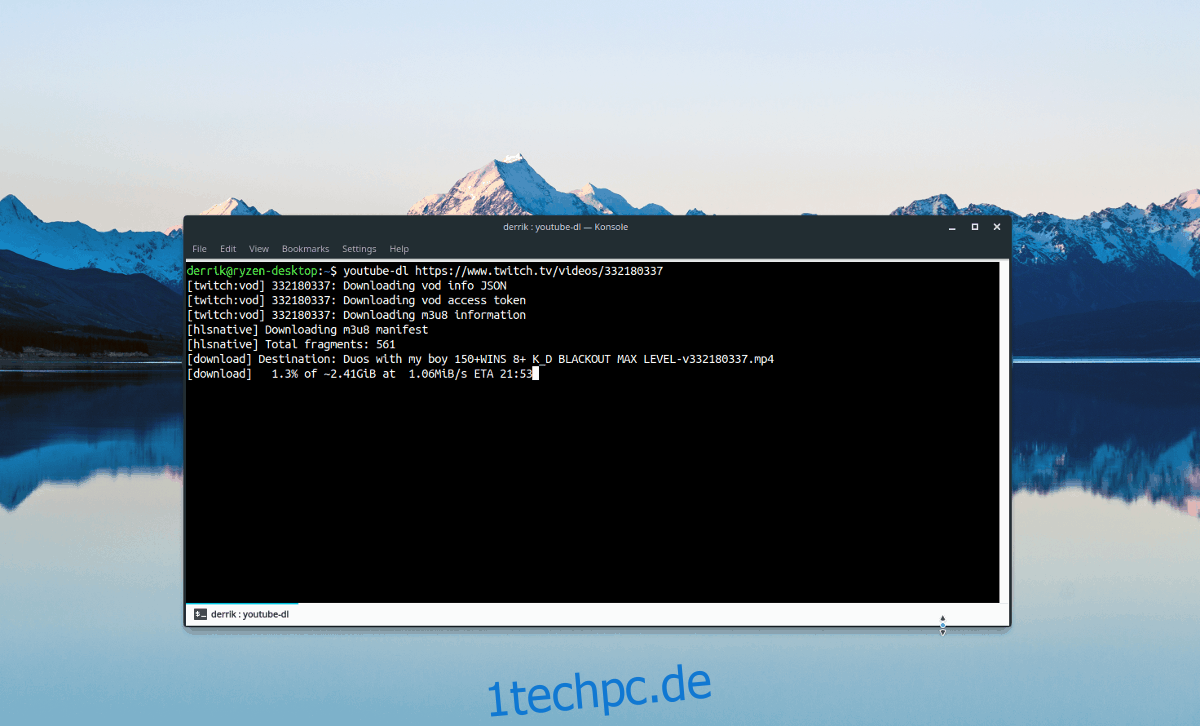
Wenn Sie eine Twitch-Übertragung speichern möchten, die nicht mehr live ist, müssen Sie das Livestreamer-Tool nicht verwenden, um sie abzurufen. Stattdessen ist es möglich, das YouTube-DL-Tool zu verwenden, um die Sendung zu codieren und für später zu speichern.
YouTube-DL ist ein hervorragendes Tool, das trotz seines Namens mit mehr als nur YouTube funktioniert. Wie das Livestreamer-Programm finden Sie YouTube-DL jedoch nicht standardmäßig auf Ihrem Linux-PC eingerichtet. Stattdessen müssen wir es installieren, bevor wir mit diesem Teil des Tutorials fortfahren.
Ubuntu
sudo apt install youtube-dl
Debian
sudo apt-get install youtube-dl
Arch-Linux
sudo pacman -S youtube-dl
Fedora
sudo dnf install youtube-dl
OpenSUSE
sudo zypper install youtube-dl
Generisches Linux
Müssen Sie die YouTube-DL-App auf Ihrem System installieren? Können Sie die primären Softwarequellen Ihres Betriebssystems nicht finden? Keine Bange! YouTube-DL ist über PIP verfügbar!
sudo pip install youtube-dl
Speichern Sie Twitch-Sendungen mit YouTube-DL
Das Speichern eines Twitch-Videos oder -Streams für später funktioniert sehr gut mit YouTube-DL. Es erfordert keine besonderen Optionen und funktioniert ähnlich wie das Speichern eines YouTube-Videos. Um einen Stream für später zu speichern, öffnen Sie ein Terminal und führen Sie die folgenden Schritte aus.
Schritt 1: Besuchen Sie die Twitch-Kanalseite, von der Sie ein Video speichern möchten. Klicken Sie auf der Seite auf die Registerkarte „Videos“.
Schritt 2: Blättern Sie durch den Videobereich und suchen Sie nach einem VOD (frühere Sendung). Klicken Sie dann mit der rechten Maustaste auf den Titel des Videos und klicken Sie auf „Link-Standort kopieren“ oder „Link-Adresse kopieren“.
Schritt 3: Starten Sie ein Terminalfenster und verwenden Sie YouTube-DL, um das Video für später zu speichern. Stellen Sie sicher, dass Sie die Beispiel-URL unten durch die URL ersetzen, die Sie zuvor aus dem Internet kopiert haben.
youtube-dl https://www.twitch.tv/videos/1234567890 -v
Wenn Sie alternativ nur den Ton einer Twitch-Sendung speichern möchten, führen Sie YouTube-DL mit der Befehlszeilenoption „x“ aus.
youtube-dl https://www.twitch.tv/videos/1234567890 -x --audio-format mp3 -v
Schritt 4: Wenn YouTube-DL die Ausführung beendet hat, schließen Sie das Terminal und öffnen Sie den Linux-Dateimanager. Navigieren Sie zu „Home“ und finden Sie Ihre Twitch-Videodatei. Klicken Sie mit der rechten Maustaste auf die Videodatei und bewegen Sie den Mauszeiger über die Option „Öffnen mit“.
Wählen Sie im Menü „Öffnen mit“ einen Videoplayer aus, der die MP4- (oder MP3-) Twitch-Datei verarbeiten kann, die YouTube-DL auf Ihrem Computer generiert hat.